分享Win8电脑怎么进行无损分区
|
我们在安装系统的时候,一般情况都不会去考虑分区的大小,这导致了磁盘空间不够用,所以需要重新分区,但是很多电脑用户都不知道怎么无损分区,那么win8系统怎么无损分区呢?下面小编就带着大家一起看看吧! 无损分区方法: 1、右键“我的电脑”--“管理”--“磁盘管理”,或者“Windows键 X”直接召唤系统菜单,选择“磁盘管理”掉出磁盘界面,如图:
2、这里我们主要调整C盘,D盘大小,选择C盘,右键“压缩卷”--“输入大小”,这里需要注意的是要减去多少空间就输入多少,如减去20G就是20*1024,但不得超过可压缩空间大小。如图:
3、这样就多出来一块未分配的空间,黑色的那一块。
4、如果直接想把这个区域新建分区,直接右键“新建卷”--“输入大小”--直接下一步到底,省去部分截图,这里我们新建了一个50G的分区。如图:
5、然后选择D盘,右键“删除卷”,这样D盘就和上一部剩下的空间合并在一起,形成一个未分配卷,要怎么分区,自己看着办吧,方法同上。 |
- 上一篇
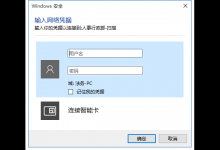
小编教你Win10文件共享时要求输入网络凭据怎么办
我们经常会使用Win10系统的电脑进行文件共享,而有一些小伙伴进行文件共享的时候被提示要求输入网络凭据,那么遇到这种问题应该怎么办呢?下面就和小编一起来看看有什么解决方法吧。Win10文件共享时要求输入网络凭据的解决方法方法一可以在被共享电脑设置一个有密码的管理员用户。方法二可以尝试一下将Windows10电脑的注册表键值修改。1、打开【注册表编辑器】,将【HKEY_LOCAL_MACHINE
- 下一篇
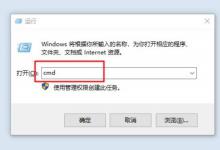
我来教你U盘启动盘怎么还原成普通U盘
我们将普通u盘制作成u盘启动盘之后,如果要把u盘启动盘再次还原成普通的u盘,应该如何操作呢?有些用户就会选择通过格式化u盘来操作,不过我们能够发现,格式化之后的u盘空间并没有完全释放,那么u盘启动盘怎么还原普通u盘呢?下面小编就带着大家一起看看吧!U盘启动盘还原成普通u盘的方法:1、同时按住Win R打开运行窗口,输入

